Cara Memperbarui Firmware Pengontrol Xbox Series X atau S
Yang Perlu Diketahui:
- Tekan dan tahan tombol Memandu pada pengontrol Xbox Anda, tekan tombol A tombol, dan pilih Perbarui Pengontrol.
- Untuk memeriksa pembaruan secara manual, buka Pengaturan > Perangkat & Koneksi > Aksesoris > Tidak bisa > Versi firmware > Memperbarui sekarang.
Artikel ini menjelaskan cara memperbarui pengontrol Xbox Series X atau S dan cara memeriksa pembaruan pengontrol Xbox. Di iOS? Kamu bisa sambungkan pengontrol Xbox Series X atau S ke iPhone.
Cara Memperbarui Firmware Pengontrol Xbox Series X atau S Dengan Konsol Baru
Saat pertama kali atur konsol Xbox Series X atau S Anda, konsol Anda memeriksa pembaruan pengontrol segera setelah pertama kali terhubung. Inilah yang harus dilakukan selama proses tersebut.
Tekan dan tahan tombol Memandu tombol pada pengontrol Xbox Anda untuk menyalakannya.
Saat diminta, tekan tombol A tombol pada pengontrol Anda.
-
Pilih Perbarui Pengontrol.
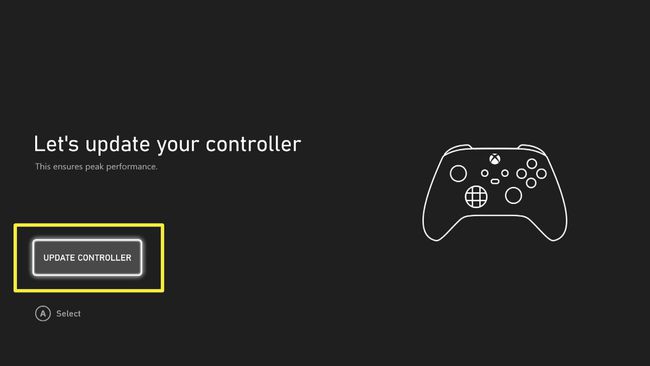
-
Tunggu pembaruan selesai dan pilih Lanjut.
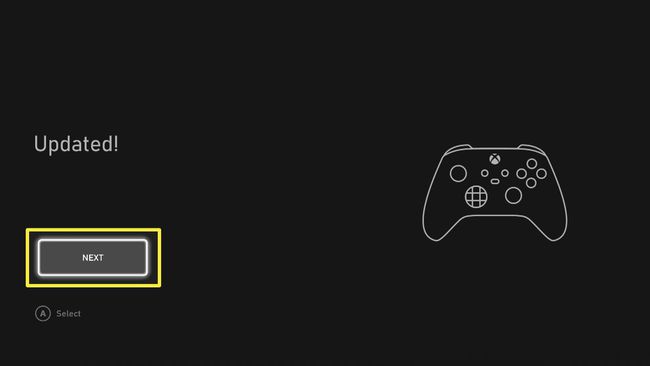
Cara Memperbarui Firmware Pengontrol Xbox Series X atau S Dengan Pengontrol Baru
Saat Anda membeli pengontrol baru atau menghubungkan pengontrol yang sudah ada untuk pertama kalinya dalam beberapa saat, Anda mungkin diminta untuk memperbarui pengontrol. Berikut cara melakukannya dari dasbor Xbox Series X atau S.
Nyalakan pengontrol Xbox Anda dengan menahan bagian tengah Memandu tombol sampai bersinar dan berkedip.
tekan Sinkronkan tombol di bagian atas pengontrol hingga lampu berkedip.
-
tekan Sinkronkan tombol di konsol Xbox Series X atau S Anda.
Catatan:
Itu terletak di bagian depan konsol.
Tunggu konsol dan pengontrol disinkronkan. Lampu pada pengontrol akan menyala solid ketika ini terjadi.
Dasbor Xbox Series X atau S akan menampilkan pesan yang menyatakan bahwa pembaruan diperlukan.
Pilih Memperbarui untuk memperbarui pengontrol Anda.
-
Prosesnya biasanya hanya memakan waktu beberapa saat.
Catatan:
Jangan pindahkan atau gunakan pengontrol saat pembaruan selesai.
Cara Memperbarui Firmware Pengontrol Xbox Series X atau S Secara Manual
Terkadang, pengontrol memerlukan pembaruan tetapi tidak otomatis terdeteksi oleh konsol Xbox Series X atau S. Berikut cara memeriksa pembaruan firmware secara manual yang diperlukan.
Catatan:
Anda juga dapat mencolokkan pengontrol melalui kabel USB jika Anda lebih suka memiliki koneksi fisik saat memperbarui.
Tekan Xbox yang bersinar Memandu simbol di tengah pengontrol Anda.
-
Gulir ke kanan untuk Profil & Sistem.
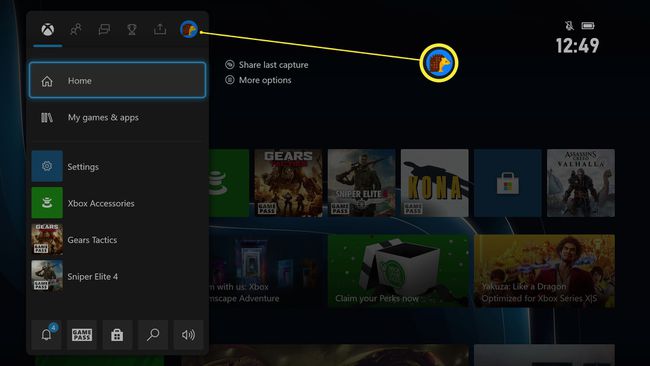
-
Pilih Pengaturan dengan A tombol.
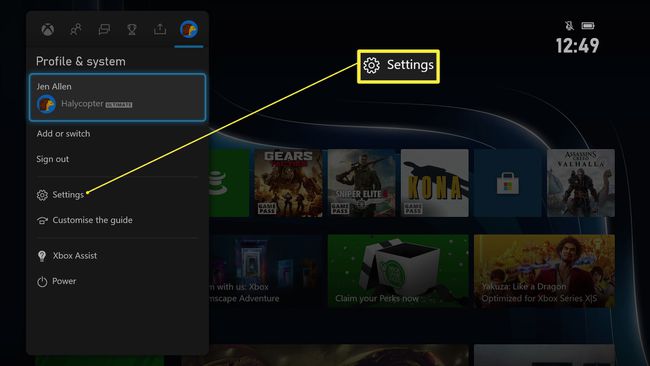
-
Gulir ke bawah ke Perangkat & koneksi.
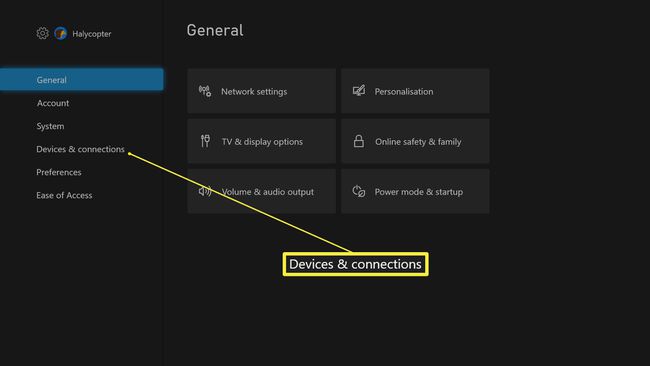
-
Pilih Aksesoris dengan A tombol pada pengontrol Anda.
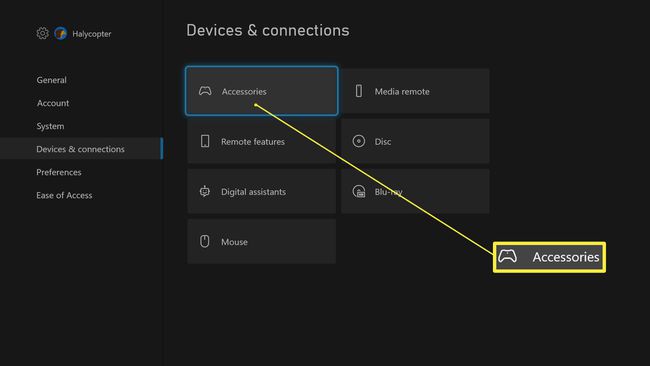
-
Gulir ke bawah ke simbol menu tiga titik dan pilih dengan A tombol.
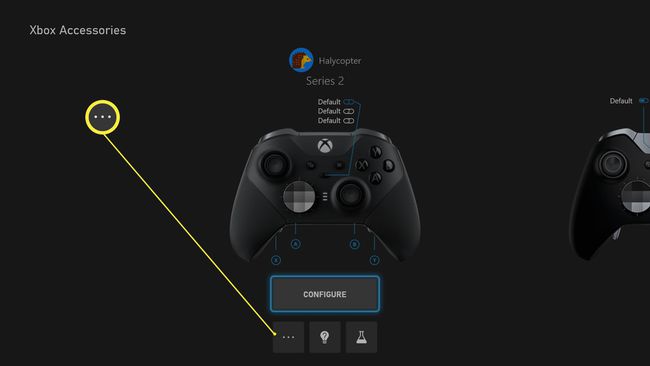
-
Pilih Versi firmware.
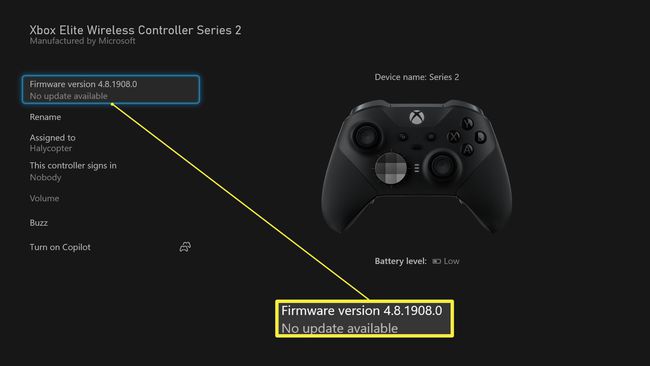
-
Klik Memperbarui sekarang.
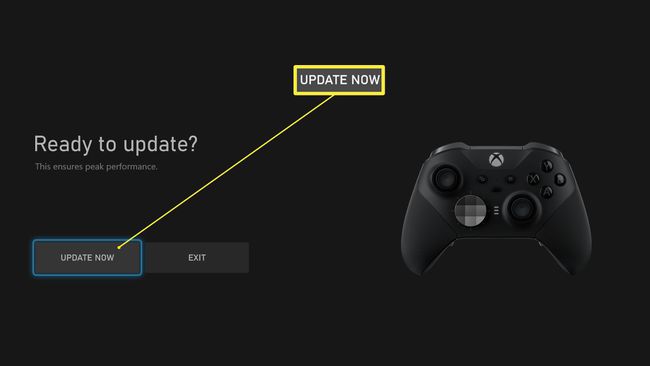
Tunggu hingga pembaruan selesai.
-
Klik Lanjut.
Catatan:
Jangan pindahkan atau gunakan pengontrol saat pembaruan selesai.
Mengapa Saya Perlu Memperbarui Pengontrol Saya?
Pembaruan pengontrol tidak terlalu sering terjadi tetapi sangat layak untuk dilakukan. Biasanya, pembaruan pengontrol menyempurnakan pengalaman Anda, meningkatkan pengontrol seperti dengan mengurangi jeda antara pengontrol dan konsol.
Pembaruan sebelumnya juga telah menambahkan dukungan untuk adaptor headset stereo di pengontrol yang lebih lama sehingga kemungkinan kita akan melihat tambahan serupa di masa mendatang.
